Twitter iki faktörlü kimlik doğrulama (2FA), hesap güvenliği açısından kritik bir öneme sahip çoklu giriş güvenlik yöntemlerinden biridir. Haberde, iki faktörlü kimlik doğrulamanın açılması ve kapatılmasına yönelik adımların yanı sıra, doğrulama sorunu yaşayan kullanıcıların yapması gerekenler de ele alınacaktır.


Twitter, iki faktörlü kimlik doğrulamayı yalnızca Twitter Premium abonelerine sunacağını duyurdu. Bu değişikliğin 20 Mart itibarıyla geçerli olacağı belirtildi. Şirket, ödeme yapmak istemeyen kullanıcılar için 2FA doğrulamasını kaldıracak ve onları diğer iki faktörlü doğrulama yöntemlerine yönlendirecek.
Hesabınızı güvende tutmak istiyorsanız, üçüncü taraf doğrulama uygulamalarını kullanmanız gerekecek. Örneğin, güvenlik kodu üreten bir 2FA uygulaması aracılığıyla hesap güvenliğinizi sağlayabilirsiniz.
Twitter iki faktörlü kimlik doğrulama uygulaması nasıl kullanılır
“Twitter Authenticator” uygulamasının nasıl kullanılacağı, yakında sık sorulan sorular arasında yer alacaktır.
Şirketin aldığı bu karar, kullanıcıları hesap güvenliğini sağlamak için alternatif doğrulama uygulamalarına yönlendirecektir. SMS doğrulamasının kullanımının kaldırılmasıyla birlikte, bu kararın geniş yankıları olacağı öngörülmektedir. Platformun, para kazanmaya yönelik daha fazla seçenekle karşımıza çıkması da muhtemeldir.


Öneri Twitter Authenticator uygulamaları
Tercih edilebilecek uygulamalardan bazıları şunlardır:
- Google Authenticator
- Authy Authenticator
- Microsoft Authenticator
- LastPass Authenticator
Bu uygulamalar hem iPhone hem Android cihazlarda kullanılabilmektedir. “Hangi Authenticator uygulamasını kullanmalıyım?” sorusuna yanıt olarak, daha önce bu uygulamaları kurup deneyen kullanıcıların yorumlarını dikkate almanız önerilir.
“Hangi uygulama daha güvenli?” sorusuna gelince, köklü ve kendini sürekli güncelleyen uygulamaları tercih etmek en doğru yaklaşım olacaktır.
Twitter Authenticator uygulaması nasıl kullanılır
- Twitter iki faktörlü kimlik doğrulama uygulamasını indirdikten sonra çalıştırın.
- Ekle veya + simgesine dokunun.
- QR kodunu tara seçeneğine dokunun. (Uygulamanın telefon kamerasına erişmesine izin vermeniz gerekir.)
- Bilgisayarınızda açık olan Twitter hesabınızdan QR kodunu okutun. (Bu alana girerken sizden şifreniz istenecektir.)
- Alternatif olarak, + simgesine dokunun ve Kurulum anahtarı gir seçeneğini kullanın.
Twitter iki faktörlü kimlik doğrulama uygulaması resimli anlatım
Uygulamadan veya hesabınızdan profil simgesine dokunun.


Ayarlar ve destek altındaki Ayarlar ve gizlilik bölümüne girin.
Güvenlik ve hesap erişimi bölümüne geçin.

Güvenlik ve ardından İki faktörlü kimlik doğrulama seçeneğine dokunun.


Kimlik doğrulama uygulaması seçeneğinin yanındaki butonu açın.
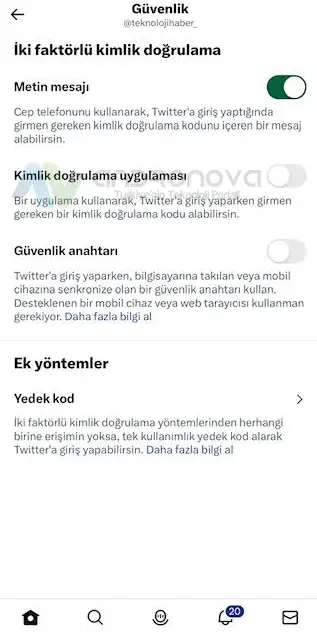
Şifrenizi girin ve gerekli doğrulamayı yapın.
Bu işlemden sonra, aynı alanda bulunan Yedek kod seçeneğini kullanmanız önerilir.
Buradan ilk seçeneğe giriyoruz. Not olması adına “Şifre sıfırlama koruması” seçeneğiyle, iki aşamalı koruma sağlamak için tercih seçenekleri arasındadır.
Ekranda gördüğünüz “Metin mesajı” alanı esasında doğrulama kod almanız için kullanılıyor. Lakin, burada bizi ilgilendiren alan “Twitter kimlik doğrulaması uygulaması” alanıdır.
Twitter hesabını Google Authenticator’ a bağlama
Şimdi, telefonunuza Google Authenticator uygulamasını kurmanız ve Twitter hesabınızı bu uygulamaya bağlamanız gerekmektedir. Uygulamanın internet bağlantısına ihtiyaç duymadığını belirtelim. Bu doğrulama uygulamasına birden çok hesabı ekleyebilirsiniz; her 30 saniyede bir yeni kod üretir.
İlgili uygulamalardan birini kurmak isteyenlerin, cihazla uygulama uyumuna dikkat etmelerini öneriyoruz. Nadir de olsa, çok eski telefon modellerinde bazı sorunlar yaşanabilmektedir. Bundan dolayı, ilk kurulumda tercih edeceğiniz uygulamaya özen gösterin.
Şunu unutmamanızı öneriyoruz: Doğrulamayı yaptığınız cihaza erişemezseniz, uygulamayı silerseniz veya erişim sorunu yaşarsanız, hesabınıza erişiminiz kesilecektir. Tabii, “Beni hatırla” seçeneği ile giriş yaptıysanız bu durum değişir.
Twitter Google Authenticator kod erişim sorunu
İki faktörlü doğrulama kodunuza erişiminizi kaybederseniz, hesabınızdan şifre sıfırlama işlemi yaparak ve varsa başka bir doğrulama seçeneğini kullanarak oturum açmayı deneyin. Bu mümkün değilse, Twitter’a bildirimde bulunmanız gerekir.
İki faktörlü kimlik doğrulama koduna ulaşamıyorsanız, daha önce önerdiğimiz “yedek kod” alma seçeneğinden aldığınız kodu kullanabilirsiniz. Bu tek kullanımlık kodlar, erişim sorunu yaşayan kullanıcıların hesabına giriş yapmasına yardımcı olur.
Öneri olarak, bu kodları herkesin ulaşamayacağı güvenli bir yere not etmenizi tavsiye ediyoruz.
Not: Daha önce bu özelliği etkinleştirmediyseniz, öncelikle e-posta adresinize bir doğrulama onayı gönderilecektir.









